Wie erstelle ich ein neues Konto? Konten
Hallo, liebe Blogleser, und ich schlage in dieser Lektion Folgendes vor: Was ist ein Konto und wie wird ein Konto in Windows 7 erstellt? , Ich empfehle Ihnen außerdem, sich mit dem Erstellen eines Kontos und dem Einrichten von Zugriffsrechten für einen Computer vertraut zu machen. Ist Ihnen aufgefallen, dass ein Computer von mehreren Benutzern verwendet wurde?
Wenn ja, wissen Sie wahrscheinlich, dass beim Einschalten des Computers das Betriebssystem hochfährt. Ein Dialogfeld wird angezeigt, in dem der Benutzer einen Benutzernamen und ein Kennwort angeben muss. Nach der Eingabe wird der Desktop des Computers mit allen bekannten Kennzeichnungen geladen. Man wundert sich also, warum das Konto überhaupt erstellt wird. Wie erstelle ich ein Konto in Windows 7? Welche Funktion erfüllen sie?
Was ist ein Konto?
Um ein vollständigeres Bild von "Konten" zu erhalten, betrachten wir ein solches Beispiel: Personen am Computer arbeiten in einer Organisation. Angenommen, es gibt 50 Computer, die alle über ein lokales Netzwerk Informationen austauschen. Aber zuerst musst du den Artikel lesen:
Daher gibt es eine Person, die sich um den reibungslosen Betrieb von Computern kümmert, Software installiert, Benutzerkonten erstellt, bearbeitet, löscht, das heißt, er ist Administrator. Und Menschen, die am Computer arbeiten, üben ihre Arbeit aus, in Bezug auf den Administrator sind sie Benutzer eines PCs oder werden als fortgeschrittene Benutzer bezeichnet.
![]()
Ihre Rechte zur Steuerung des Computers sind begrenzt, das heißt, sie können keine Programme auf ihren Computern installieren und bestimmte Einstellungen oder die Systemkonfiguration nicht ändern. Darüber hinaus kann der Administrator das Lesen von Wechselmedien (Flash-Laufwerke, Festplatten) untersagen.
Da solche Computer auf Kosten eines lokalen Netzwerks zu einer Einheit zusammengefasst werden, können Sie sich vorstellen, dass alle Computer ausnahmslos infiziert werden, wenn ein Virus (über Wechselmedien) nur einen Computer durchdringt. Dies ist nur Zeitverschwendung für die Wiederherstellung. Verwenden Sie in solchen Fällen daher die Erstellung von Konten. Ich habe mir ein bestimmtes leichtes Beispiel angesehen, das verständlich wäre. Wenn Computer mit einem lokalen Netzwerk verbunden sind, ist ein Konto erforderlich, um über Netzwerkanwendungen eine Verbindung zum Server herzustellen (dies ist jedoch ein separates Thema). Wenn in der Home-Version der Computer allen Familienmitgliedern zur Verfügung steht, können Sie für jeden ein eigenes Konto erstellen.
Beim Booten des Betriebssystems kann jeder Benutzer verschiedene optimale Systemparameter für sich konfigurieren. Ich bin der Meinung, dass die Verwendung von Konten in dieser Hinsicht sehr praktisch ist, dass es eine Reihenfolge gibt, in der wichtige Dokumente für Sie im Computer gespeichert werden.
Wie erstelle ich ein Konto in Windows 7?
Beginnen wir nun mit der Erstellung von Konten. Um ein Konto anzulegen, gehen Sie mit dem Befehl zur Systemsteuerung: Start - Systemsteuerung. Daraufhin öffnet sich der aus der vorherigen Lektion bekannte Explorer, in dem die Liste der Computereinstellungen angezeigt wird. Wenn sich Ihre Methode zum Anzeigen von Symbolen in Windows Explorer von meiner unterscheidet, wählen Sie auf der Registerkarte die Registerkarte Kategorie aus.

Klicken Sie im folgenden Fenster auf "Konto erstellen". Zuerst müssen Sie den Kontotyp angeben, den Sie erstellen. Entweder handelt es sich um einen normalen (erfahrenen) Benutzer oder einen Administrator. Den Namen des Kontos nenne ich "Alexander" und den Typ "Normaler Zugriff". Klicken Sie auf "Konto erstellen".


Danach wird ein Konto erstellt und ein Dialogfeld angezeigt.

Schauen wir uns einmal genauer an, welche Maßnahmen wir in unserem erstellten Konto „Alexander“ ergreifen können. Klicken Sie dazu auf das Symbol „Alexander“. In dem sich öffnenden Fenster sehen Sie die Hauptlinks, auf die Sie klicken können, um bestimmte Parameter einzustellen oder zu ändern.
![]()
1. Kontonamen ändern - Mit dieser Option können Sie den von uns erstellten ursprünglichen Kontonamen ändern.
2. Kennwort erstellen - Mit diesem Parameter können Sie ein Kennwort für Ihr Konto festlegen. Wenn das Betriebssystem geladen wird, um sich bei Ihrem Konto anzumelden, werden Sie vom System aufgefordert, ein Kennwort einzugeben.
3. Passwort löschen - Diese Option löscht das zuvor erstellte Passwort.
4. Muster ändern - Mit dieser Option können Sie ein Bild auswählen, das angezeigt wird, wenn Sie sich am System anmelden. Wenn Sie auf das Änderungsmuster klicken, wird eine Reihe von Bildern angezeigt, die Sie verwenden können. Nachdem Sie das gewünschte Muster ausgewählt haben, klicken Sie auf das Änderungsmuster. In demselben Fenster gibt es einen Link "Nach anderen Bildern suchen". Wenn Sie auf klicken, können Sie Ihr eigenes Bild auswählen.
5. Stellen Sie die Kindersicherung ein. Mit der Kindersicherung können Sie die Computernutzung steuern. Sie können beispielsweise das Zeitintervall festlegen, in dem Kinder am Computer sitzen dürfen, und Sie können auch bestimmte Anforderungen für die Verwendung bestimmter Programme und Spiele festlegen. Durch Klicken auf den Link „Kindersicherung“ wird ein Dialogfeld geöffnet, in dem Sie die Verwendung dieses Parameters nach Ihren Wünschen aktivieren können. Hier gibt es bestimmte Parameter, alles wird detailliert beschrieben, was möglich ist und was nicht.
6. Ändern des Kontotyps - Mit diesem Parameter können Sie die aktuellen Benutzerrechte ändern. Das heißt, um den Benutzer bei der Arbeit mit einem Computer einzuschränken oder seine Rechte zu erweitern, Software zu installieren, bestimmte Parameter zu ändern usw.
7. Löschen eines Kontos - Wenn Sie ein Konto löschen möchten, klicken Sie auf den Link "Konto löschen". Wenn Sie Dokumente dieses Kontos vor dem Löschen speichern möchten, klicken Sie auf "Dateien speichern".
8. Verwalten Sie ein anderes Konto - Sie können zum Hauptmenü aller Konten zurückkehren.
So erstellen Sie ein Konto in Windows 7
Ziehen Sie eine andere Möglichkeit in Betracht, wie Sie ein Konto in Windows 7 erstellen können. Klicken Sie dazu mit der rechten Maustaste auf die Verknüpfung "Arbeitsplatz" und wählen Sie "Verwalten". Klicken Sie im sich öffnenden Fenster auf "Lokale Benutzer und Gruppen". Daraufhin werden im rechten Teil des Fensters die beiden Ordner "Benutzer" und "Gruppen" angezeigt. Klicken Sie auf "Benutzer". Wie Sie sehen, gibt es eine Liste der Accountbenutzer des PCs. Klicken Sie mit der rechten Maustaste auf den zuvor erstellten Account "Alexander".
![]()

Wenn Sie das Fenster öffnen, stehen uns drei Registerkarten zur Verfügung: Allgemein, Gruppenmitgliedschaft, Profil.
1. Registerkarte Allgemein - Hier können Sie den vollständigen Namen und die Beschreibung des Kontos angeben.
1.1 Benutzer dürfen kein Passwort ändern - diese Option ist aktiviert, wenn mehrere Benutzer unter einem Konto arbeiten.
1.2 Die Gültigkeit des Passworts ist nicht eingeschränkt. Wenn Sie das Kontrollkästchen deaktivieren, hat das Passwort für die Eingabe des Systems Einschränkungen.
1.3 Konto deaktivieren - ich denke, also klar, wofür dieser Parameter steht =)
1.4 Konto sperren - Mit dieser Option können Sie das System sperren, wenn eine bestimmte Anzahl von Versuchen zur Eingabe eines Kennworts erfolgt.
2. Registerkarte Mitgliedschaft in Gruppen - gibt an, zu welchem Typ der Benutzer gehört (erfahrener Benutzer, Administrator).
Wir haben also überlegt, wie man ein Windows-7-Konto erstellt. Als nächstes betrachten wir eine Situation, in der wir die Kontensteuerung deaktivieren müssen. Betrachten Sie beispielsweise den Kontonamen "Dmitry".
Führen Sie dazu die folgenden Befehle aus: Start - Systemsteuerung - Benutzerkonto und Family Safety - Benutzerkonten und klicken Sie auf den Link "UAC-Einstellungen ändern". Daraufhin öffnet sich ein Fenster, in dem Sie den Schieberegler einstellen können. Der Steuerungsgrad hat 4 Niveausysteme.


1. Immer benachrichtigen - diese Stufe ist die höchste Systemsicherheit.
2. Benachrichtigen Sie nur, wenn Programme versuchen, Änderungen am Computer vorzunehmen.
3. Benachrichtigen Sie nur, wenn Programme versuchen, Änderungen am Computer vorzunehmen (In diesem Fall wird der Desktop beim Ausführen verdächtiger Programme nicht dunkler als bei der zweiten Schutzstufe).
4. Niemals benachrichtigen. Die untere Position des Schiebereglers stellt sicher, dass die Benutzerkontensteuerung deaktiviert ist.
Es sollte auch beachtet werden, dass die Benutzerkontensteuerung auch UAC (User Account Control) genannt wird. Die Benutzerkontensteuerung verhindert den unbefugten Start von Programmen, die den Betrieb des Betriebssystems aufgrund von böswilligem Code stören können. Zweifellos ist zu beachten, dass die Benutzerkontensteuerung die Sicherheit des Computersystems erhöht.
Am Ende dieser Lektion möchte ich Ihnen eine Situation vorstellen, in der Sie sich befinden passwort vergessen zu Ihrem Konto Immerhin ist das Passwort eine Art Schlüssel, um unser System zu betreten.

Was müssen Sie also tun, um in Windows einzusteigen?
Beim Erstellen eines Kontos wird es erstellt " Kennwortrücksetzdiskette". Führen Sie die folgenden Befehle nacheinander aus: Start - Systemsteuerung - Benutzerkonten - Windows-Kennwort ändern. Wählen Sie nach dem Öffnen des Fensters im linken Teil die Option „Kennwortrücksetzdiskette erstellen“, bevor Sie entweder ein USB-Flashlaufwerk oder eine Diskette einlegen.
Geben Sie in dem sich öffnenden Fenster das neue Passwort an und bestätigen Sie es. Dann geben wir uns unter dem neuen Passwort in Windows ein.
Häufig müssen zusätzliche Benutzerkonten angelegt werden. Dies ist darauf zurückzuführen, dass mehrere Personen mit einem PC arbeiten und viele nicht in ihr persönliches Territorium eindringen wollen, in diesem Fall den Desktop und die Programme, mit denen sie arbeiten. Daher ist in den Betriebssystemen der Windows-Familie die Möglichkeit implementiert, Arbeitsplätze für mehrere Benutzer und Gäste zu trennen. Sie können einen PC mit eingeschränkten Rechten verwenden, ohne die Privatsphäre und Sicherheit des gesamten Systems zu verletzen.
Häufig müssen zusätzliche Benutzerkonten angelegt werden. Dies ist darauf zurückzuführen, dass mehrere Personen mit einem PC arbeiten und viele nicht in ihr persönliches Territorium eindringen wollen, in diesem Fall den Desktop und die Programme, mit denen sie arbeiten. Daher ist in den Betriebssystemen der Windows-Familie die Möglichkeit implementiert, Arbeitsplätze für mehrere Benutzer und Gäste zu trennen. Sie können einen PC mit eingeschränkten Rechten verwenden, ohne die Privatsphäre zu verletzen.
Benutzerkonten können verschiedene Typen haben. Das einfachste und wichtigste ist das Administratorkonto. Der Benutzer, der unter diesem Konto arbeitet, hat uneingeschränkte Rechte zur Verwaltung des PCs. Es kann die Konfiguration des Systems und seiner Einstellungen ändern, Aktionen für die Verwendung eines Computers durch andere Benutzer einschränken und untersagen. Verwalten Sie Geräte und deren Konfiguration, installieren Sie Updates und Software. Legen Sie die UAC-Parameter (User Account Control, Benutzerkontensteuerung) im Betriebssystem Windows7 fest. Es gibt andere Konten wie "Benutzer" und "Benutzer mit eingeschränkten Rechten". Rechte - Mit „Benutzer“ können Sie fast alle Aktionen auf einem Personal Computer ausführen, die sich nicht auf die Administratorrechte des Computers auswirken und nicht mit dem Ändern der Einstellungen anderer Benutzer und der Sicherheit eines Personal Computers zusammenhängen. Gruppe - "Benutzer mit eingeschränkten Rechten" kann nur die Aktionen ausführen, die vom Administrator zugelassen wurden. Ein Konto dieser Art kann recht stark gegen die Rechte verstoßen und mit „Gast“ gleichgesetzt werden. Die unter dem Gastkonto angemeldeten Personen haben auf diesem Computer überhaupt kein Konto. Sie können absolut keine Änderungen an den Computereinstellungen vornehmen. Dieses Konto besteht nur, damit ein Fremder Ihren PC vorübergehend nicht mehr verwenden kann.
Wir fangen an, ein Konto zu erstellen. Gehen Sie dazu zum Startmenü - Systemsteuerung - Benutzerkonten. Sie sehen folgendes Fenster:

Hier können Sie die erforderlichen Einstellungen vornehmen, z. B. das Bild, den Namen und den Kontotyp ändern sowie ein neues Konto erstellen. Gehen Sie zum Abschnitt "Anderes Konto verwalten", der im Bild mit einem Pfeil markiert ist. Klicken Sie im nächsten Fenster auf den Abschnitt "Neuen Account erstellen". Es erscheint ein Fenster, in dem Sie einen Namen eingeben und Berechtigungen festlegen müssen.
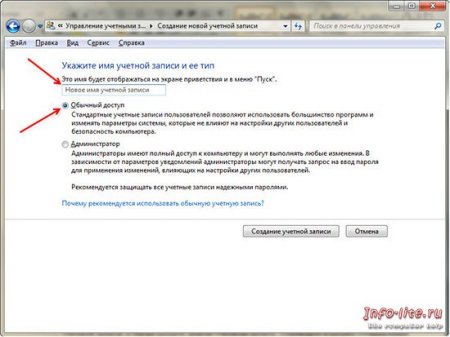
So erstellen Sie ein neues Konto. Jetzt können Sie einige Einschränkungen für den neu erscheinenden Benutzer festlegen. Klicken Sie auf das Etikett des neuen Kontos und wählen Sie im geöffneten Fenster den Punkt „Kindersicherung einstellen“. Das Fenster wird erneut geöffnet, und Sie müssen erneut auf das Konto klicken. Bewegen Sie im nächsten Fenster die Schaltfläche auf der Registerkarte "Kindersicherung" in die Position "Mit aktuellen Einstellungen aktivieren". Klicken Sie unten auf "Zulassen und Blockieren bestimmter Programme". Bewegen Sie im nächsten Schritt die Schaltfläche an die Position "Nur mit zulässigen Programmen arbeiten" und wählen Sie aus, welche Programme Sie für dieses Konto verwenden dürfen.
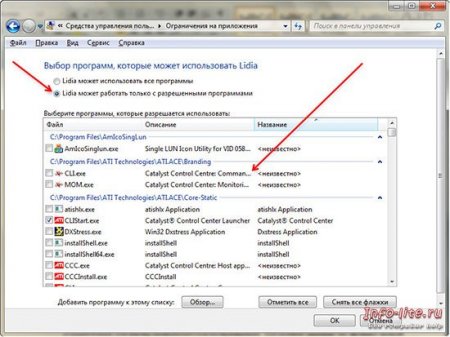
Klicken Sie nach Abschluss der Einstellungen auf "OK", um sie zu speichern. Gehen Sie zu Ihrem Desktop und drücken Sie die Tastenkombination Win + L, damit Sie Ihren Desktop verlassen. Klicken Sie auf dem Bildschirm auf "Benutzer ändern". Nach einiger Zeit bereitet das Betriebssystem einen neuen Desktop vor. Dieser Desktop gehört dem neu erstellten Benutzer.
Um einen Benutzer zu löschen, gehen Sie zu seinem Konto, wenn Sie Windows oder vom Desktop "Administrator" mit der Tastenkombination Win + L starten. Starten Sie "" mit der Tastenkombination Strg + Umschalt + Esc, und wählen Sie im Manager-Fenster die Registerkarte Benutzer aus. Wählen Sie den Benutzer aus, indem Sie den von Ihnen erstellten Benutzer auswählen, und klicken Sie unten auf die Schaltfläche "Abmelden". Kehren Sie zum Desktop-Administrator des Computers zurück. Gehen Sie zum Startmenü - Systemsteuerung - Benutzerkonten - Verwalten Sie ein anderes Konto. Klicken Sie auf das Etikett für den Datensatz, den Sie löschen möchten, und wählen Sie "Konto löschen", dann "Dateien löschen" und abschließend "Konto löschen". Daher wird das Erstellen und Löschen von Konten auf einem PC mit dem Betriebssystem Windows 7 durchgeführt.
Ein Benutzerkonto (Konto) kann als eine Sammlung von Informationen dargestellt werden. Es zeigt den Grad des Benutzerzugriffs auf Daten an, die Möglichkeit, Änderungen an den Parametern des Computers vorzunehmen, sowie verschiedene persönliche Einstellungen. Für jeden Computerbenutzer können Sie ein individuelles Konto mit unterschiedlichen Rechten erstellen, von denen jedes persönliche Dateien und Einstellungen verwendet. Der Zugriff darauf erfolgt über Login und Passwort.
Computerkonto
Bevor Sie ein Konto auf einem Computer erstellen, sollten Sie das Erscheinungsbild festlegen. Es gibt nur drei davon: Normal oder Standard, Administrator und Gast. Jedes bietet dem Benutzer verschiedene Funktionen. So wird das übliche für die tägliche Arbeit verwendet, das Administratorkonto verfügt über erweiterte Zugriffsrechte und wird nach Bedarf angewendet, und das Gastkonto gibt die Berechtigung für temporären und eingeschränkten Zugriff auf den Computer. Gehen Sie folgendermaßen vor, um ein neues Konto zu erstellen:
- Gehen Sie zur "Systemsteuerung" und wählen Sie "Benutzerkonten".
- Wählen Sie dann im angezeigten Fenster "Kontoerstellung" aus, geben Sie dann den Namen des Kontos an und wählen Sie seinen Typ aus. Wenn Sie beispielsweise ein Administratorkonto erstellen möchten, markieren Sie „Administrator“.
- Klicken Sie dann auf "Konto erstellen". Darüber hinaus können Sie für das erstellte Konto eine Reihe von Einstellungen vornehmen: Ändern des Namens, Erstellen eines Kennworts, Ändern des Bildes, Einstellen der Kindersicherung, Ändern des Typs und Löschen. Um die letzten beiden Aktionen zu implementieren, benötigen Sie Administratorrechte.
Microsoft-Konto
Sie können sich auch mit Ihrem Microsoft-Konto bei Windows anmelden. Dies ist ein Datensatz, der aus einer E-Mail-Adresse und einem Passwort besteht. Die Verwendung dieses Kontos bietet viele Vorteile: Zugriff auf persönliche Daten von jedem Gerät (von einem Telefon, Laptop oder Tablet); ein einziges Konto für die Anmeldung bei verschiedenen Microsoft-Diensten (Skype, OneDrive usw.); Kopieren von Daten in freiem Speicher usw.
Denken Sie vor dem Erstellen eines neuen Microsoft-Kontos daran, ob Sie Xbox-, Hotmail-, Outlook.com-, OneDrive-, Messenger-, Skype- oder Windows Phone-Dienste verwendet haben.
Wenn ja, dann haben Sie bereits ein Konto - dies ist die E-Mail-Adresse, mit der Sie sich beim Dienst anmelden. Andernfalls müssen Sie ein Microsoft-Konto registrieren. Gehen Sie dazu auf die Registrierungsseite von microsoft.com, geben Sie Ihre E-Mail-Adresse und andere Informationen sowie Ihr Kennwort ein.
Falls Sie Ihr Konto ändern müssen, finden Sie Informationen im Artikel.
Heute erklären wir Ihnen, was ein Windows-Konto ist, welche Rechte es hat, welche anderen Konten in Ihrem Betriebssystem vorhanden sind, und viele weitere interessante Dinge zu diesem Thema.
Was ist ein Windows-Konto?
Sie haben mindestens ein aktives Windows-Konto auf Ihrem Computer. Alle Benutzer arbeiten im Betriebssystem für das Konto, das bei der Installation von Windows hinzugefügt wurde, oder danach, falls dies erforderlich war.
Dies wurde gemacht, um alle Benutzeraktionen zu verfolgen, während der Computer in den Systemprotokollen verwendet wurde. Wenn der Computer von mehreren Personen verwendet wird, werden zur Sicherheit Ihrer persönlichen Daten neue Windows-Benutzerkonten hinzugefügt. Wenn Sie beispielsweise einen Computer und Ihr Kind verwenden, haben Sie wahrscheinlich über die Sicherheit von Dateien und Ordnern auf dem Desktop nachgedacht, da das Kind sie versehentlich löschen könnte.
Jeder Windows-Benutzer hat seinen eigenen Desktop, seine eigenen Ordner "Dokumente", "Favoriten", "Musik" und "Downloads". Wenn Ihr Kind etwas von seinem Desktop entfernt, wird es Sie also nicht verletzen.
So erstellen Sie ein Windows-Konto
Um eine Liste der vorhandenen Benutzer anzuzeigen, benötigen Sie:
- Klicken Sie auf die Schaltfläche "Start"
- Klicken Sie mit der rechten Maustaste auf die Bezeichnung "Arbeitsplatz"
- Wählen Sie "Verwaltung" (oder "Computerverwaltung").
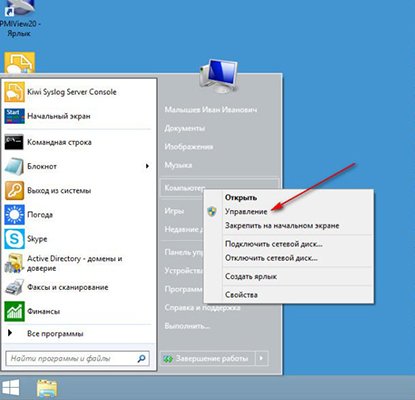
Doppelklicken Sie in dem sich öffnenden Fenster auf den Eintrag "Lokale Benutzer und Gruppen". Klicken Sie in der Dropdown-Liste auf den Ordner "Benutzer". Die Windows-Kontensteuerung wird geöffnet.
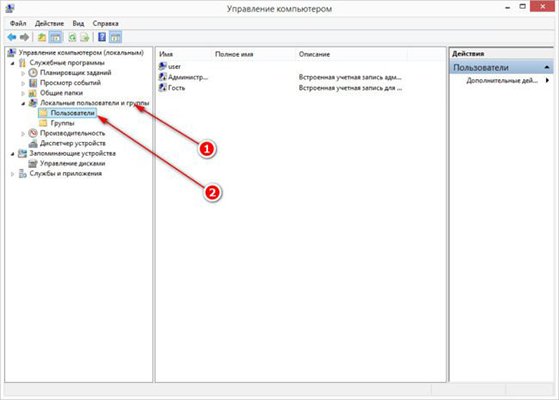
Eine Liste der Benutzer auf Ihrem Computer wird im rechten Fenster angezeigt. In diesem Fall gibt es drei Benutzer, Benutzer, Administrator und Gast. Die Pfeile auf dem Benutzersymbol zeigen an, dass das Konto deaktiviert ist. Dementsprechend ist nur ein Eintrag aktiv - Benutzer.
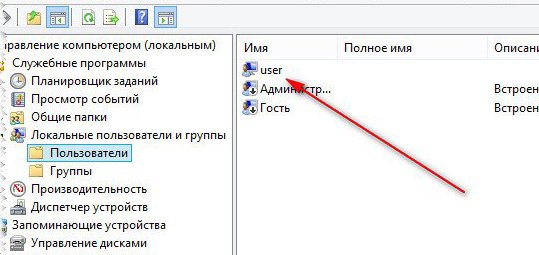
Jetzt wissen Sie, wo Sie nach vorhandenen Konten im System suchen müssen. Mal sehen, wie man ein neues Konto hinzufügt.
Microsoft Windows-Konto
Das Erstellen eines Windows-Kontos ist einfach. Dazu müssen Sie mit der rechten Maustaste auf den weißen Hintergrund des Benutzerfensters klicken und den Eintrag "Neuer Benutzer" auswählen.
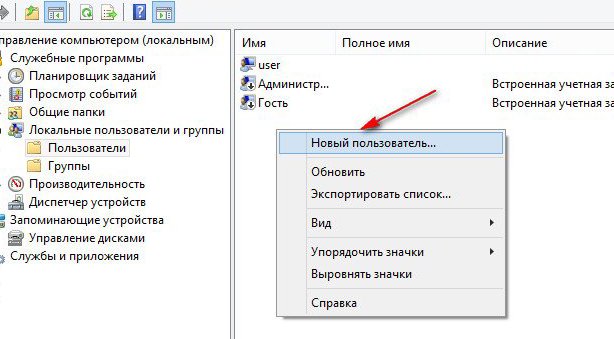
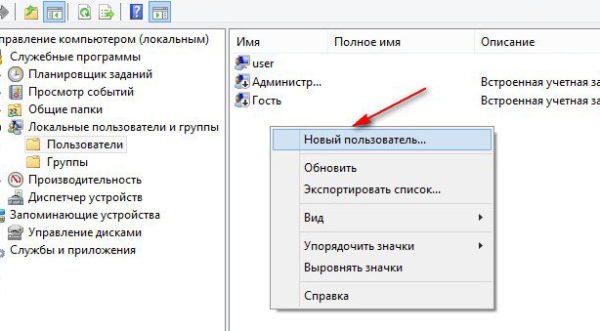
Geben Sie Ihren Benutzernamen (vorzugsweise lateinisch) ein, und aktivieren Sie die Kontrollkästchen wie in der Abbildung dargestellt:
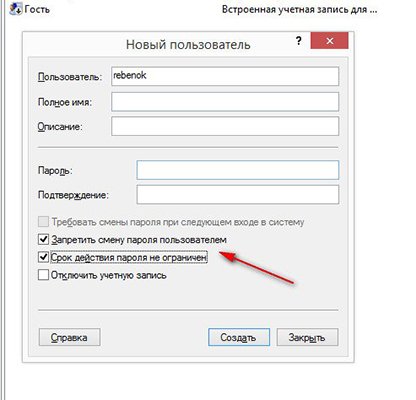
Klicken Sie anschließend auf die Schaltfläche "Erstellen" und "Schließen". Das Fenster zur Benutzererstellung wird geschlossen und Sie sehen das neu erstellte Konto in der Liste.
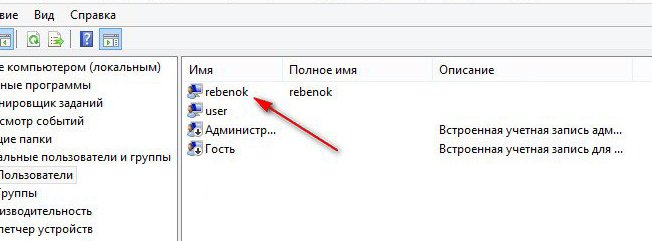
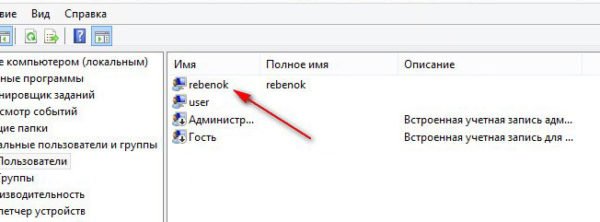
Jetzt müssen wir überprüfen, ob das Konto Ihres Kindes über keine Administratorrechte verfügt. Klicken Sie dazu mit der rechten Maustaste auf den neuen Benutzer und öffnen Sie die Eigenschaften. Wechseln Sie dann zur Registerkarte "Gruppenmitgliedschaft".
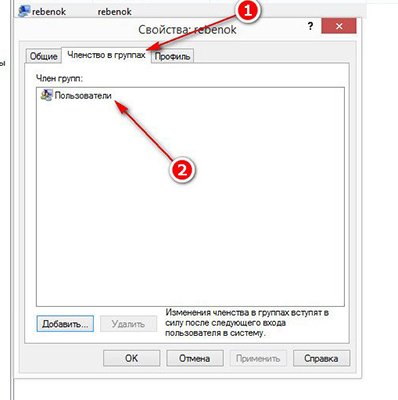
Der neue Benutzer muss sich in der Gruppe Benutzer befinden, wie in der Abbildung oben angegeben. Nur in diesem Fall ist sichergestellt, dass der neue Benutzer Ihre Daten nicht löschen kann.
Bereits zu diesem Zeitpunkt können Sie den Computer neu starten. Nach dem Einschalten sehen Sie zwei Konten - Ihren und den neuen Benutzer (in diesem Fall rebenok).
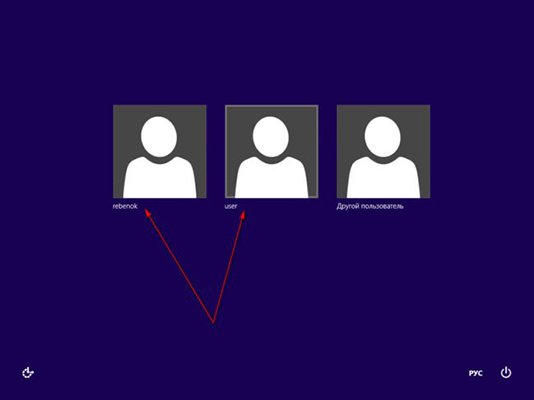
Nun legen wir das Passwort des Windows-Kontos fest, unter dem Sie auf dem Computer arbeiten.
So legen Sie ein Windows-Kontokennwort fest
Um ein Kennwort für ein Windows-Konto festzulegen, müssen Sie die Benutzerliste erneut öffnen, mit der rechten Maustaste auf Ihr Konto klicken und dann das entsprechende Menüelement auswählen.
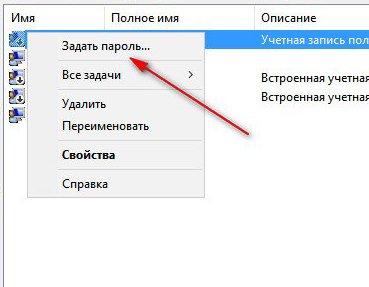
Klicken Sie in der daraufhin angezeigten Warnung auf Weiter und geben Sie das neue Kennwort zweimal ein.



















